-
×
مداد چشم یورن YORN های کپی مداد چشم مشکی۱ ×تومان۷۵.۰۰۰
نحوه رفع خطای 0x800f081f
در طول به روز رسانی ویندوز، مشکلات اغلب رخ می دهد و کاربران ممکن است پیام های خطایی مانند کد خطا 0x800f081f را ببینند. اغلب، این مشکل در طول فرآیند به روز رسانی در ویندوز 10 رخ می دهد زیرا یک فایل به روز رسانی مهم وجود ندارد. در مقاله زیر، یاد خواهید گرفت که برای عیب یابی این خطا چه کاری می توانید انجام دهید.
نحوه رفع خطای 0x800f081f با عیب یاب
مایکروسافت مدتهاست که با یک واقعیت متناقض دست و پنجه نرم میکند: مرکز بهروزرسانی آن بهطور مرتب مشکلاتی را ایجاد میکند که کاربران را از اجرای بهبودها و ارتقاها با دانلود و نصب بهروزرسانیهای جدید بازمیدارد. به همین دلیل، یک ابزار عیب یابی در ویندوز 10 گنجانده شد که به طور خودکار اکثر خطاها از جمله خطای 0x800f081f را برطرف می کند.
برای استفاده از این ابزار، ابتدا اپلیکیشن تنظیمات ویندوز را با انتخاب دکمه تنظیمات در منوی استارت یا با استفاده از میانبر صفحه کلید Windows key + i باز کنید. سپس بخش Update & Security را انتخاب کنید:
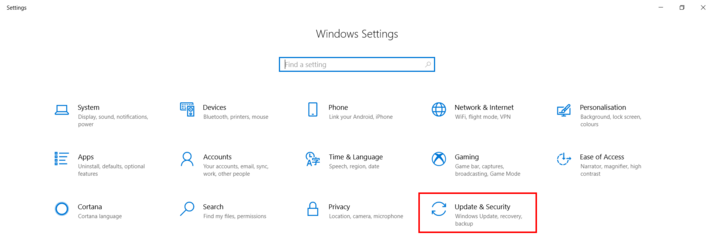
از منوی سمت چپ پنجره، عیب یابی را انتخاب کنید. در سمت راست، به بخش «Get up and running» بروید. اکنون، گزینه های Windows Update را در میان سایر موارد مشاهده خواهید کرد. روی گزینه کلیک کنید و سپس Run the troubleshooter را انتخاب کنید:
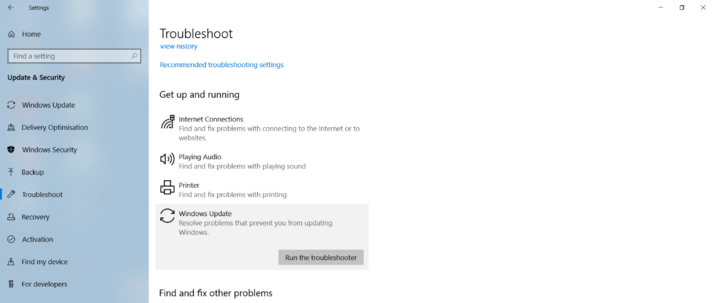
عیب یاب به طور خودکار اجرا می شود و نیازی به اقدام دیگری از جانب شما ندارد. پس از اتمام، پیامی ظاهر می شود که به شما اطلاع می دهد که آیا مشکل حل شده است یا خیر.
با استفاده از Reset Windows Update Script
با گذشت زمان، مایکروسافت طیف گسترده ای از ابزارها، هک های رجیستری و نکات خط فرمان را برای عیب یابی خطاهای به روز رسانی در پایگاه داده پشتیبانی ویندوز جمع آوری کرده است. این ابزارها زمانی مفید هستند که عیبیابی اولیه مرکز بهروزرسانی و سایر ویژگیهای ویندوز با شکست مواجه شود. به عنوان مثال، اسکریپت Reset Windows Update Agent برای عیب یابی مشکلاتی که منجر به کد خطای 0x800f081f می شود بسیار موثر است.
به سادگی ابزار را با استفاده از لینک دانلود ارائه شده دانلود کرده و فایل آرشیو شده را از حالت فشرده خارج کنید. فایل حاوی اسکریپت ResetWUEng.cmd است. روی آن راست کلیک کرده و به عنوان مدیر اجرا کنید.
اجزای جداگانه اسکریپت را با وارد کردن اعداد اجرا کنید. برای رفع خطای 0x800f081f، اجزای اسکریپت 1، 2 و 3 را یکی یکی اجرا کنید. در بیشتر موارد، این خطا در به روز رسانی های بعدی ویندوز ظاهر نمی شود.
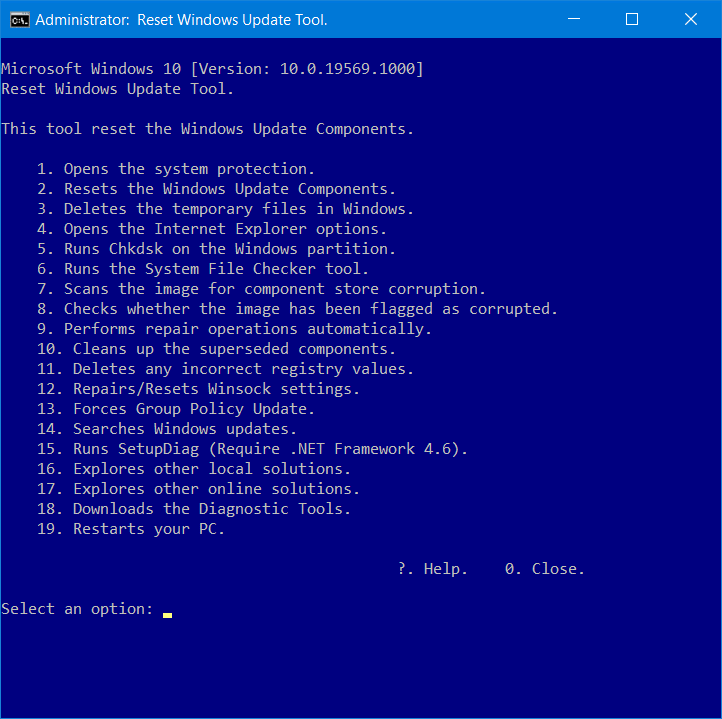
رفع خطای 0x800f081f با استفاده از برنامه خط فرمان DISM
در نهایت، میتوانید از ابزار خط فرمان DISM و Windows System File Checker برای حل مشکلات Windows Update مانند 0x800f081f استفاده کنید. این ابزارهای عیبیابی بهصورت پیشفرض با ویندوز نصب شدهاند و میتوانند از خط فرمان اجرا شوند. اگرچه رابط کاربری گرافیکی ندارند، اما همچنان بسیار کارآمد هستند.
برای رفع خطای 0x800f081f با استفاده از ابزار خط فرمان، به صورت زیر عمل کنید:
روی لوگوی ویندوز در نوار وظیفه کلیک راست کنید تا منوی Start باز شود. Command Prompt (Admin) یا Windows PowerShell (Admin) را انتخاب کنید. بسته به پیکربندی یا نسخه ویندوز شما فقط یکی از این گزینه ها نمایش داده می شود.
هنگامی که ابزار خط فرمان را باز کردید، دستور زیر را تایپ کنید:
DISM /Online /Cleanup-image /Scanhealthهنگامی که ورودی خود را با فشار دادن کلید Enter تأیید می کنید، ویندوز به طور خودکار خطاها را بررسی می کند که ممکن است چند دقیقه طول بکشد.
اگر خطایی پیدا شد و نمایش داده شد، دستور زیر را تایپ کنید:
DISM /Online /Cleanup-image /Restorehealthخطاهای شناسایی شده به طور متوالی تعمیر می شوند که ممکن است بسیار بیشتر طول بکشد.
اگر پیامی ظاهر شد که به شما اطلاع میدهد فایلهای Source پیدا نشدند، باید آنها را از DVD نصب ویندوز یا فایل ISO بازیابی کنید.
اگر DVD اصلی مایکروسافت را ندارید، می توانید یک فایل ISO را با استفاده از ابزار Windows Media Creation Tool دانلود و تولید کنید.
برای بازیابی فایل های منبع برای تعمیر با استفاده از فایل DVD یا ISO، مسیر درایو تصویر نصب ویندوز را در ابزار دستور DISM وارد کنید:
DISM /Online /Cleanup-Image /RestoreHealth /Source:wim:X:\sources\install.wim:1 /LimitAccessحرف درایو X را با حرف درایو درایو DVD یا درایو مجازی فایل ISO جایگزین کنید.
پس از اینکه DISM تعمیر را با موفقیت به پایان رساند، System File Checker را در همان پنجره Command Prompt راه اندازی کنید:
sfc /scannow.در نهایت به مرکز به روز رسانی بروید. در بسیاری از موارد، بلافاصله یک یا چند بهروزرسانی را برای نصب در مرکز بهروزرسانی میبینید. اکنون می توانید این به روز رسانی ها را دانلود و نصب کنید و کد خطا 0x800f081f دوباره ظاهر نمی شود.
نحوه رفع خطای 0x800f081f
ترجمه شده توسط سایت دریای شرق از سایت
کپی بدون ذکر نام و لینک سایت دریای شرق ممنوع است !













